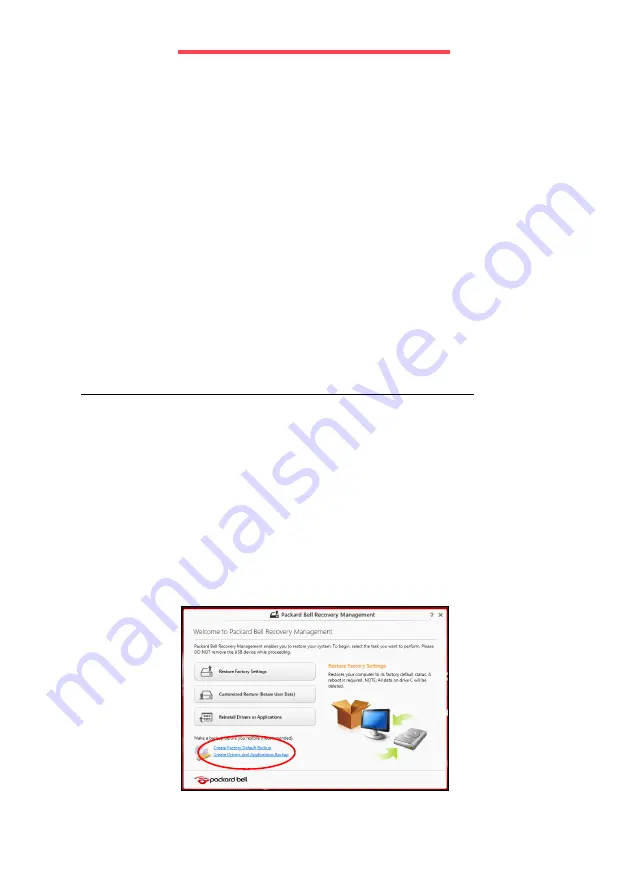
14 - Przewodnik
Odzyskiwanie
Je
ś
li podczas korzystania z komputera wyst
ą
pi
ą
problemy, a sekcja
cz
ę
sto zadawanych pyta
ń
nie pomaga, istnieje mo
ż
liwo
ść
przywrócenia
wcze
ś
niejszych ustawie
ń
komputera, tzn. powrotu do poprzedniego stanu.
Sekcja ta opisuje narz
ę
dzia odzyskiwania dost
ę
pne na komputerze.
Packard Bell zapewnia system
Packard Bell Recovery Management
,
umo
ż
liwiaj
ą
cy tworzenie
kopii do odtwarzania systemu
,
kopii sterowników
i aplikacji
, oraz opcje uruchamiania procesu odzyskiwania, czy to przy
u
ż
yciu narz
ę
dzi Windows, czy te
ż
kopii do odtwarzania systemu.
Uwaga:
Aplikacja Packard Bell Recovery Management jest dost
ę
pna
tylko w przypadku wst
ę
pnie zainstalowanych systemów Windows.
Wa
ż
ne: Zalecamy jak najszybsze utworzenie
Kopii zapasowej
przywracania systemu Windows
oraz
Kopii zapasowej
sterowników i aplikacji
.
W okre
ś
lonych przypadkach ca
ł
kowite odzyskanie systemu
b
ę
dzie wymaga
ł
o utworzenia kopii zapasowej przywracania
USB.
Tworzenie kopii zapasowych przywracania
Aby dokona
ć
ponownej instalacji przy u
ż
yciu nap
ę
du USB, nale
ż
y
najpierw utworzy
ć
kopi
ę
zapasow
ą
przywracania. Kopia zapasowa
przywracania obejmuje ca
łą
oryginaln
ą
zawarto
ść
dysku twardego
komputera, w tym system Windows i ca
ł
e fabrycznie zainstalowane
oprogramowanie i sterowniki. Spowoduje to przywrócenie komputera do
stanu fabrycznego, pozwalaj
ą
c zachowa
ć
wszystkie ustawienia i dane
osobiste.
Uwaga:
Upewnij si
ę
,
ż
e pojemno
ść
nap
ę
du USB wynosi co najmniej
16 GB.
1. W menu
Start
wpisz s
ł
owo „Recovery”, a nast
ę
pnie kliknij pozycj
ę
Packard Bell Recovery Management
na li
ś
cie aplikacji.
Содержание EasyNote LV
Страница 2: ......
Страница 40: ......
Страница 122: ......
Страница 162: ......
Страница 202: ......
Страница 242: ......
Страница 282: ......
Страница 436: ......
Страница 478: ......
Страница 636: ......
Страница 676: ......
Страница 762: ......
Страница 802: ......
Страница 840: ......
Страница 880: ......
Страница 920: ......
















































